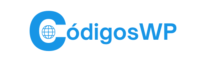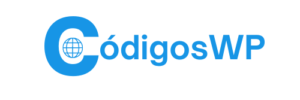WordPress incluye soporte integrado para emojis, pero si no los utilizas pueden ralentizar el sitio web porque se cargan archivos JavaScript y CSS adicionales. Para desactivarlos, añade el siguiente fragmento de código:
function code_disable_emojis() {
remove_action( 'wp_head', 'print_emoji_detection_script', 7 );
remove_action( 'admin_print_scripts', 'print_emoji_detection_script' );
remove_action( 'wp_print_styles', 'print_emoji_styles' );
remove_action( 'admin_print_styles', 'print_emoji_styles' );
remove_filter( 'the_content_feed', 'wp_staticize_emoji' );
remove_filter( 'comment_text_rss', 'wp_staticize_emoji' );
remove_filter( 'wp_mail', 'wp_staticize_emoji_for_email' );
add_filter( 'tiny_mce_plugins', 'code_disable_emojis_tinymce' );
add_filter( 'wp_resource_hints', 'code_disable_emoji_dns_prefetch', 10, 2 );
}
function code_disable_emojis_tinymce( $plugins ) {
if ( is_array( $plugins ) ) {
return array_diff( $plugins, array( 'wpemoji' ) );
} else {
return array();
}
}
function code_disable_emoji_dns_prefetch( $urls, $relation_type ) {
if ( 'dns-prefetch' === $relation_type ) {
$emoji_url = apply_filters( 'emoji_svg_url', 'https://s.w.org/images/core/emoji/2/svg/' );
$urls = array_diff( $urls, array( $emoji_url ) );
}
return $urls;
}
add_action('init', 'code_disable_emojis');El contenido de este artículo es código CSS. Para insertarlo en tu sitio web puedes añadir el código en la sección "CSS Adicional" del personalizador de WordPress (Apariencia > Personalizador), o bien añadirlo en la hoja de estilos del tema hijo (child theme) que tengas activo (por lo general, en el archivo style.css).